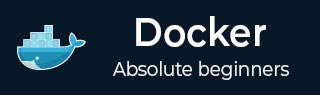
- Docker 教程
- Docker-主页
- Docker - 概述
- Docker - 在 Linux 上安装 Docker
- Docker - 安装
- Docker-集线器
- Docker - 图像
- Docker-容器
- Docker - 使用容器
- Docker-架构
- Docker - 容器和主机
- Docker - 配置
- Docker - 容器和外壳
- Docker-文件
- Docker - 构建文件
- Docker - 公共存储库
- Docker - 管理端口
- Docker - 私有注册表
- 构建 Web 服务器 Docker 文件
- Docker - 指令命令
- Docker - 容器链接
- Docker-存储
- Docker - 网络
- Docker - 设置 Node.js
- Docker - 设置 MongoDB
- Docker - 设置 NGINX
- Docker-工具箱
- Docker - 设置 ASP.Net
- Docker-云
- Docker-日志记录
- Docker-撰写
- Docker——持续集成
- Docker-Kubernetes 架构
- Docker - Kubernetes 的工作
- Docker 有用的资源
- Docker - 快速指南
- Docker - 有用的资源
- Docker - 讨论
Docker——持续集成
Docker 与许多持续集成工具集成,其中还包括流行的 CI 工具Jenkins。在 Jenkins 中,您可以使用可用于处理容器的插件。那么让我们快速了解一下可用于 Jenkins 工具的 Docker 插件。
让我们一步步看看 Jenkins 中可用于 Docker 容器的功能。
步骤 1 - 转到 Jenkins 仪表板并单击Manage Jenkins。

步骤 2 - 转到管理插件。

步骤 3 - 搜索 Docker 插件。选择 Docker 插件并单击“安装 而不重新启动”按钮。

步骤 4 - 安装完成后,转到 Jenkins 仪表板中的工作。在我们的示例中,我们有一个名为Demo 的作业。

步骤 5 - 在作业中,当您进入构建步骤时,您现在可以看到启动和停止容器的选项。

步骤 6 - 作为一个简单的示例,您可以选择进一步的选项来在构建完成时停止容器。然后,单击“保存”按钮。

现在,只需在 Jenkins 中运行您的工作即可。在控制台输出中,您现在可以看到停止所有容器的命令已运行。
